- फ़ाइल सिस्टम त्रुटि (-2018375670) पर दिखाई दे सकती है विंडोज 10 भ्रष्ट या बेमेल सिस्टम फ़ाइलों, मैलवेयर संक्रमण, परस्पर विरोधी जैसे कारणों से अनुप्रयोग, या पुराने ड्राइवर।
- पहला उपाय सबसे आसान है। आप एक साधारण chkdsk कमांड चलाकर फ़ाइल सिस्टम त्रुटि (-2018375670) को हल करने का प्रयास कर सकते हैं।
- सिस्टम त्रुटियां इतनी मज़ेदार नहीं हैं क्योंकि अधिकांश समय, जब तक आप इसे हल नहीं कर लेते, तब तक आप कुछ और नहीं कर सकते। इस विषय पर हमारे लेख पढ़ें हमारे सिस्टम त्रुटि हब.
- आप विंडोज 10 त्रुटियों को कैसे ठीक कर सकते हैं? उत्तर सभी में हैं विंडोज 10 एरर हब.
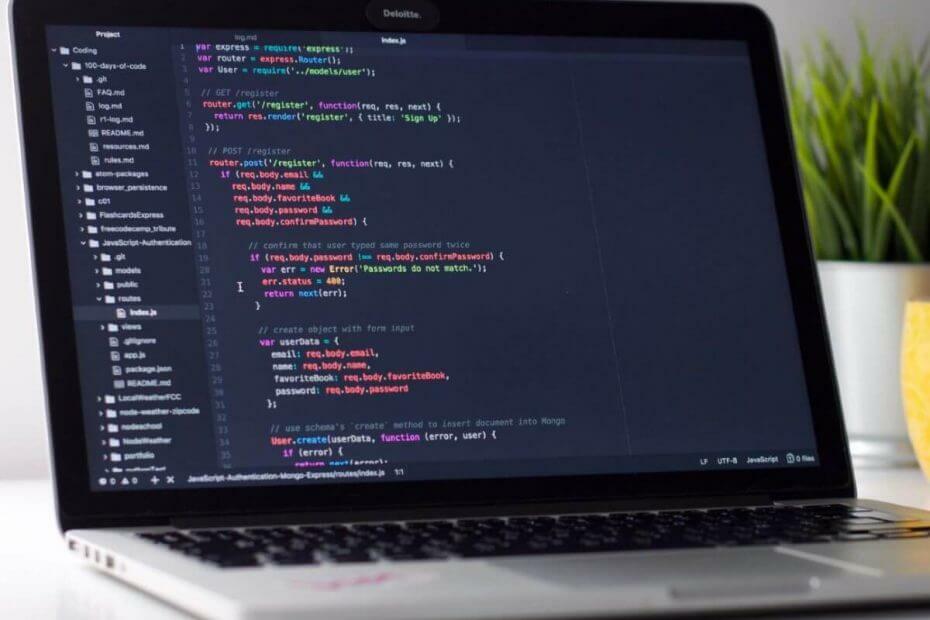
एक्सडाउनलोड फ़ाइल पर क्लिक करके स्थापित करें
यह सॉफ़्टवेयर सामान्य कंप्यूटर त्रुटियों की मरम्मत करेगा, आपको फ़ाइल हानि, मैलवेयर, हार्डवेयर विफलता से बचाएगा और अधिकतम प्रदर्शन के लिए आपके पीसी को अनुकूलित करेगा। पीसी की समस्याओं को ठीक करें और 3 आसान चरणों में अभी वायरस निकालें:
- रेस्टोरो पीसी रिपेयर टूल डाउनलोड करें जो पेटेंट तकनीकों के साथ आता है (पेटेंट उपलब्ध यहां).
- क्लिक स्कैन शुरू करें Windows समस्याएँ ढूँढ़ने के लिए जो PC समस्याओं का कारण हो सकती हैं।
- क्लिक सभी की मरम्मत आपके कंप्यूटर की सुरक्षा और प्रदर्शन को प्रभावित करने वाली समस्याओं को ठीक करने के लिए
- रेस्टोरो द्वारा डाउनलोड किया गया है 0 इस महीने पाठकों।
फाइल सिस्टम त्रुटि समस्याग्रस्त हो सकती है और यह आपके रोजमर्रा के काम में हस्तक्षेप कर सकती है। हालाँकि, इस समस्या को ठीक करने का एक तरीका है, और आज हम आपको दिखाएंगे कि इसे ठीक से कैसे किया जाए।
फ़ाइल सिस्टम त्रुटि (-2018375670) कई कारणों से विंडोज 10 पर दिखाई दे सकती है।
भ्रष्ट या बेमेल सिस्टम फ़ाइलें, मैलवेयर संक्रमण, परस्पर विरोधी एप्लिकेशन या पुराने ड्राइवर इस त्रुटि के कारण हो सकते हैं।
इस लेख में, हम इस त्रुटि को हल करने के कुछ तरीकों पर गौर करते हैं।
मैं फ़ाइल सिस्टम त्रुटि (-2018375670) को कैसे ठीक कर सकता हूं?
- Chkdsk कमांड चलाएँ
- DISM स्कैन का प्रयास करें
- अपने पूरे सिस्टम का वायरस/मैलवेयर स्कैन चलाएं
- सिस्टम फाइल चेकर टूल का उपयोग करें
- विंडोज 10 थीम को डिफॉल्ट पर सेट करें
- अपने पीसी की ध्वनि योजना बदलें
- विंडोज स्टोर कैश रीसेट करें
- विंडोज अपडेट चलाएं
- सिस्टम रिस्टोर को प्रीफॉर्म करें
1 chkdsk कमांड चलाएँ
पहला उपाय सबसे सरल है। आप एक साधारण chkdsk कमांड चलाकर फ़ाइल सिस्टम त्रुटि (-2018375670) को हल करने का प्रयास कर सकते हैं। इन कदमों का अनुसरण करें:
- दबाओ खिड़कियाँ स्टार्ट खोलने की कुंजी और सर्च बार में टाइप करें सही कमाण्ड।
- खोज परिणामों में, कमांड प्रॉम्प्ट पर राइट-क्लिक करें, और चुनें व्यवस्थापक के रूप में चलाएं. क्लिक अनुमति देना जब नौबत आई।

- में टाइप करें chkdsk / एफ और हिट प्रवेश करना.
- /f पैरामीटर आपकी डिस्क में त्रुटियों को ढूंढेगा और उन्हें ठीक करेगा। हालाँकि इस कमांड के लिए डिस्क को लॉक करने की आवश्यकता होती है जब वह काम कर रहा हो। इसलिए, यदि आप वर्तमान में डिस्क का उपयोग कर रहे हैं, तो एक संदेश आपसे पूछेगा कि क्या आप अगली बार अपने सिस्टम को पुनरारंभ करने पर ऑपरेशन करना चाहते हैं।
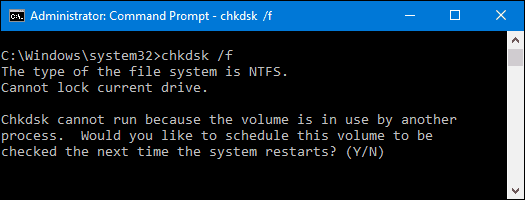
2. DISM स्कैन का प्रयास करें
अपनी स्टोरेज डिस्क के स्वास्थ्य का निर्धारण करने के लिए इन सरल चरणों का पालन करें:
- दबाओ खिड़कियाँ स्टार्ट खोलने की कुंजी और सर्च बार में टाइप करें सही कमाण्ड.
- खोज परिणामों में, कमांड प्रॉम्प्ट पर राइट-क्लिक करें, और चुनें व्यवस्थापक के रूप में चलाएं. क्लिक अनुमति देना जब नौबत आई।

- कमांड प्रॉम्प्ट में, उत्तराधिकार में निम्नलिखित कमांड दर्ज करें:
- DISM.exe /ऑनलाइन /क्लीनअप-इमेज /स्कैनहेल्थ
- DISM.exe /ऑनलाइन /क्लीनअप-इमेज /रिस्टोरहेल्थ
- एक बार जब आप कर लें, तो कमांड प्रॉम्प्ट विंडो बंद करें और अपने कंप्यूटर को पुनरारंभ करें।
देखें कि क्या इससे समस्या को हल करने में मदद मिली। अगर यह चौथे समाधान पर नहीं जाता है।
अधिकांश उपयोगकर्ता यह नहीं जानते हैं कि जब विंडोज़ कुंजी काम करना बंद कर दे तो क्या करना चाहिए। चेक आउट यह गाइड और एक कदम आगे हो।
3. अपने पूरे सिस्टम का वायरस/मैलवेयर स्कैन चलाएं
बस यह सुनिश्चित करने के लिए कि आपके सिस्टम पर कोई मैलवेयर नहीं है जो फ़ाइल सिस्टम त्रुटि (-2018375670) त्रुटि उत्पन्न कर रहा है, अपने सिस्टम का त्वरित स्कैन चलाएँ। मैलवेयर अक्सर dll फ़ाइलों को हटाने के लिए ज़िम्मेदार होता है।
एक का प्रयोग करें एंटीवायरस सॉफ्टवेयर आपके चयन का। उम्मीद है, यह अपराधी की पहचान करेगा और आपकी समस्या का समाधान करेगा। आप विंडोज के बिल्ट-इन एंटी-वायरस का भी उपयोग कर सकते हैं, विंडोज़ रक्षक.
यहां विंडोज 10 पर एक पूर्ण सिस्टम स्कैन चलाने का तरीका बताया गया है:
- स्टार्ट> टाइप. पर जाएं रक्षक > डबल क्लिक विंडोज़ रक्षक उपकरण लॉन्च करने के लिए।
- बाएँ हाथ के फलक में, शील्ड आइकन चुनें।

- नई विंडो में, क्लिक करें उन्नत स्कैन विकल्प।

- पूर्ण सिस्टम मैलवेयर स्कैन लॉन्च करने के लिए पूर्ण स्कैन विकल्प की जाँच करें।
4. सिस्टम फाइल चेकर टूल का उपयोग करें
का उपयोग सिस्टम फ़ाइल चेकर टूल फ़ाइल सिस्टम त्रुटि (-2018375670) को हल करने में भी मदद कर सकता है।
विशेषज्ञ युक्ति: कुछ पीसी मुद्दों से निपटना मुश्किल है, खासकर जब यह दूषित रिपॉजिटरी या लापता विंडोज फाइलों की बात आती है। यदि आपको किसी त्रुटि को ठीक करने में समस्या आ रही है, तो आपका सिस्टम आंशिक रूप से टूट सकता है। हम रेस्टोरो को स्थापित करने की सलाह देते हैं, जो एक उपकरण है जो आपकी मशीन को स्कैन करेगा और पहचान करेगा कि गलती क्या है।
यहाँ क्लिक करें डाउनलोड करने और मरम्मत शुरू करने के लिए।
सिस्टम फाइल चेकर एक विंडोज उपयोगिता उपकरण है जो उपयोगकर्ताओं को स्कैन करके मदद करता है भ्रष्ट सिस्टम फ़ाइलें और उन्हें बहाल करना। इन कदमों का अनुसरण करें:
- दबाओ खिड़कियाँ स्टार्ट खोलने की कुंजी और सर्च बार में टाइप करें सही कमाण्ड.
- खोज परिणामों में, पर राइट-क्लिक करें सही कमाण्ड, और चुनें व्यवस्थापक के रूप में चलाएं. क्लिक अनुमति देना जब नौबत आई।

- अब सिस्टम फाइल चेकर के लिए, कमांड प्रॉम्प्ट में निम्न कमांड टाइप करें और हिट करें प्रवेश करना:
-
एसएफसी / स्कैनो
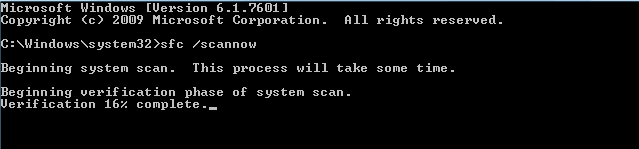
-
एसएफसी / स्कैनो
- सत्यापन प्रक्रिया 100% तक पहुंचने तक प्रतीक्षा करें।
- प्रक्रिया के अंत में आपको क्या परिणाम मिलता है, इस पर निर्भर करते हुए, आप कई तरीकों से आगे बढ़ सकते हैं:
-
विंडोज संसाधन सुरक्षा कोई अखंडता उल्लंघन नहीं मिला: कोई भ्रष्ट फाइल नहीं मिली।
-
विंडोज रिसोर्स प्रोटेक्शन अनुरोधित कार्रवाई नहीं कर सका: आपको यही प्रक्रिया सेफ मोड में दोहरानी होगी।
-
विंडोज रिसोर्स प्रोटेक्शन को भ्रष्ट फाइलें मिलीं और उन्हें सफलतापूर्वक ठीक किया गया। विवरण CBS.Log %WinDir%LogsCBSCBS.log में शामिल हैं।: भ्रष्ट फाइलों को बदल दिया गया। उम्मीद है कि यह आपकी समस्या का समाधान करता है।
- विंडोज रिसोर्स प्रोटेक्शन को भ्रष्ट फाइलें मिलीं लेकिन उनमें से कुछ को ठीक करने में असमर्थ था। विवरण CBS.Log %WinDir%LogsCBSCBS.log में शामिल हैं।: भ्रष्ट फाइलों की पहचान की गई थी लेकिन आपको उन्हें मैन्युअल रूप से बदलना होगा।
5. विंडोज 10 थीम को डिफॉल्ट पर सेट करें
इसके अतिरिक्त, सहेजे न गए विषयवस्तु के कारण फ़ाइल सिस्टम त्रुटियाँ हो सकती हैं। आप अपना सेट करने पर विचार कर सकते हैं विंडोज 10 थीम त्रुटि को रोकने के लिए डिफ़ॉल्ट सेटिंग्स पर। यहाँ यह कैसे करना है:
- अपने डेस्कटॉप पर राइट-क्लिक करें और चुनें वैयक्तिकृत करें.
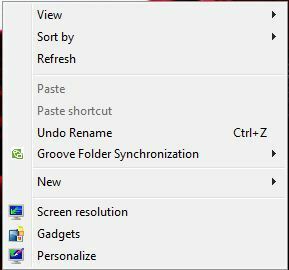
- वैयक्तिकरण में, चुनें विषयों बाईं ओर मेनू पर, और फिर थीम के अंतर्गत क्लिक करें विषय सेटिंग.
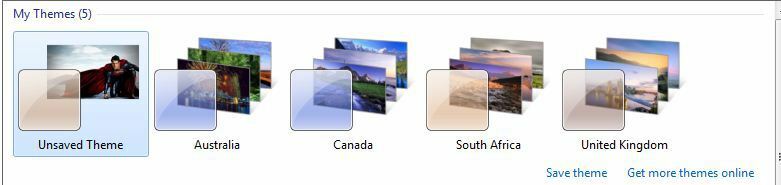
- इसलिए, चुनें विंडोज 10 अंतर्गत विंडोज़ डिफ़ॉल्ट थीम्स.
- अपने पीसी को पुनरारंभ करें।
6. अपने पीसी की ध्वनि योजना बदलें
आपके विंडोज 10 पीसी पर फाइल सिस्टम त्रुटि 2018375670 को ठीक करने का एक और तरीका है अपने पीसी को बदलना ध्वनि योजना. अपनी ध्वनि योजना बदलने के लिए इन चरणों का पालन करें:
- अपने डेस्कटॉप पर निचले-दाएं क्षेत्र में वॉल्यूम आइकन पर राइट-क्लिक करें और चुनें ध्वनि.
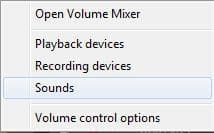
- ड्रॉप डाउन मेनू से, बदलें ध्वनि योजना प्रति विंडोज डिफ़ॉल्ट.
- इसलिए, क्लिक करें लागू करना, और फिर पर क्लिक करें ठीक.
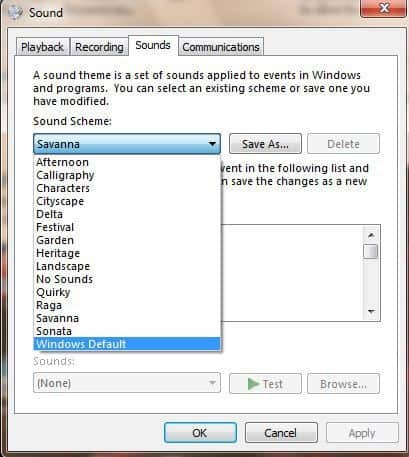
- अपने पीसी को पुनरारंभ करें।
7. माइक्रोसॉफ्ट स्टोर कैश रीसेट करें
फ़ाइल सिस्टम त्रुटि प्रदर्शन को ठीक करने का दूसरा तरीका Microsoft स्टोर कैश को रीसेट करना है। अपने पीसी पर माइक्रोसॉफ्ट स्टोर कैश को रीसेट करने के लिए इन चरणों का पालन करें:
- दबाओ खिड़कियाँ तथा आर रन प्रोग्राम को लॉन्च करने के लिए एक ही समय में कुंजियाँ।
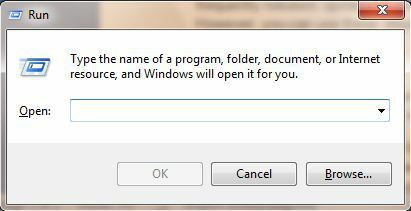
- रन प्रोग्राम में टाइप करें WSReset.exe उद्धरण के बिना और ठीक पर क्लिक करें।
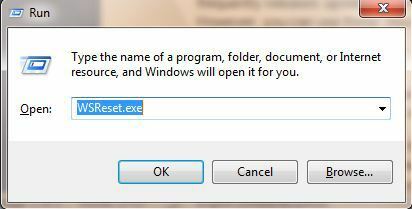
- स्टोर रीसेट प्रक्रिया के बाद, अपने पीसी को रीबूट करें।
8. विंडोज अपडेट चलाएं
अंत में, नवीनतम अपडेट को स्थापित करने के लिए अपने विंडोज ओएस को अपडेट करने पर विचार करें। सिस्टम की स्थिरता और प्रदर्शन को बेहतर बनाने के लिए Microsoft अक्सर अपडेट जारी करता है।
अपने विंडोज ओएस को अपडेट करने के लिए इन चरणों का उपयोग करें:
- के लिए जाओ शुरू> टाइप करें अपडेट करें सर्च बॉक्स में और फिर पर क्लिक करें विंडोज सुधार आगे बढ़ने के लिए।
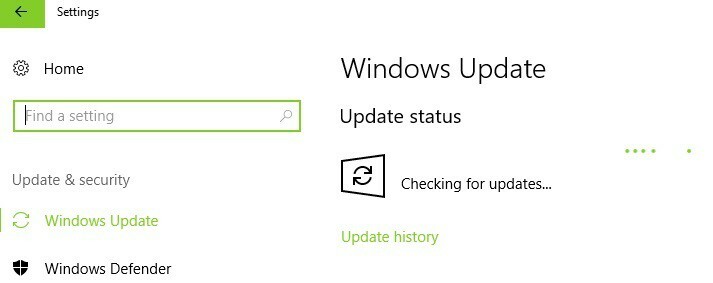
- में विंडोज सुधार विंडो, अद्यतनों की जाँच करें और उपलब्ध अद्यतनों को स्थापित करें।
- अपडेट प्रक्रिया पूरी होने के बाद, अपने विंडोज पीसी को रीस्टार्ट करें।
9. सिस्टम रिस्टोर को प्रीफॉर्म करें
यदि आपको यह त्रुटि मिलती रहती है, तो शायद आप एक प्रदर्शन करके इसे ठीक करने में सक्षम हो सकते हैं सिस्टम रेस्टोर. यह काफी सरल है, और आप इसे इन चरणों का पालन करके कर सकते हैं:
- दबाएँ विंडोज की + एस और टाइप करें सिस्टम रेस्टोर. चुनते हैं पुनर्स्थापन स्थल बनाएं सूची से।
- प्रणाली गुण विंडो अब दिखाई देनी चाहिए। दबाएं सिस्टम रेस्टोर।
- जब सिस्टम रेस्टोर विंडो खुलती है, क्लिक करें अगला बटन।
- जाँच अधिक पुनर्स्थापना बिंदु दिखाएं विकल्प, यदि उपलब्ध हो। वांछित पुनर्स्थापना बिंदु चुनें और क्लिक करें अगला.
- प्रक्रिया को पूरा करने के लिए स्क्रीन पर दिए गए निर्देशों का पालन करें।
एक बार जब आप अपने पीसी को पुनर्स्थापित कर लेते हैं, तो जांच लें कि क्या समस्या अभी भी है।
यदि आप पुनर्स्थापना बिंदु बनाने के तरीके के बारे में अधिक जानकारी में रुचि रखते हैं और यह आपकी मदद कैसे करेगा, तो इस पर एक नज़र डालेंसरल लेख आपको जो कुछ जानने की जरूरत है उसे जानने के लिए।
उम्मीद है कि इनमें से एक समाधान ने आपके लिए काम किया है। यदि नहीं, तो संपर्क करने का प्रयास करें माइक्रोसॉफ्ट सपोर्ट.
हमेशा की तरह, अधिक प्रश्नों और सुझावों के लिए, नीचे टिप्पणी अनुभाग तक पहुंचें।
 अभी भी समस्याएं आ रही हैं?उन्हें इस टूल से ठीक करें:
अभी भी समस्याएं आ रही हैं?उन्हें इस टूल से ठीक करें:
- इस पीसी मरम्मत उपकरण को डाउनलोड करें TrustPilot.com पर बढ़िया रेटिंग दी गई है (इस पृष्ठ पर डाउनलोड शुरू होता है)।
- क्लिक स्कैन शुरू करें Windows समस्याएँ ढूँढ़ने के लिए जो PC समस्याओं का कारण हो सकती हैं।
- क्लिक सभी की मरम्मत पेटेंट प्रौद्योगिकियों के साथ मुद्दों को ठीक करने के लिए (हमारे पाठकों के लिए विशेष छूट)।
रेस्टोरो द्वारा डाउनलोड किया गया है 0 इस महीने पाठकों।
लगातार पूछे जाने वाले प्रश्न
यह फाइल सिस्टम त्रुटि (-2147219196) केवल विंडोज 10 पर दिखाई देती है और यह आपको एक निश्चित ऐप (ज्यादातर आपका फोटो ऐप) या ऐप्स के समूह का उपयोग करने से रोकेगी। यहाँ है आप इस विशिष्ट त्रुटि को कैसे ठीक कर सकते हैं.
एक chkdsk कमांड निष्पादित करें, एक वायरस स्कैन चलाएँ, और एक डिस्क क्लीनअप करें। यहां एक गाइड है विंडोज 10 में फाइल सिस्टम त्रुटियों को कैसे ठीक करें.
आमतौर पर, फाइल सिस्टम त्रुटियाँ हार्ड ड्राइव से संबंधित त्रुटियों के कारण खराब सेक्टर, डिस्क अखंडता भ्रष्टाचार, या डिस्क पर स्टोरेज सेक्टर से संबंधित किसी अन्य चीज के कारण होती हैं। हमारे गाइड को पढ़ें ड्राइव त्रुटियों की मरम्मत कैसे करें.


